UC浏览器使用跨屏助手的操作流程讲述
时间:2021-12-11 10:36:58
UC浏览器是很多伙伴常会使用到的一款办公软件,那你晓得如何使用跨屏助手的操作吗?如若不了解的话,就看看下文UC浏览器使用跨屏助手的操作流程讲述吧。
UC浏览器使用跨屏助手的操作流程讲述
打开UC浏览器,点击左下角的“跨屏助手”按钮,开启跨屏助手功能;
然后进入到跨屏助手功能主界面,你可以通过两种方式建立连接;
1:直接插上USB数据线(目前只支持Android手机)
2:通过扫描二维码进行连接
注:你需要安装AndroidUC浏览器9.7以及以上版本,才能完成扫描。 扫描过程中,手机端会收到下载跨屏助手插件的请求,请先下载。 建立连接后,你就可以管理手机上的应用,并且可以在电脑和手机之间传输信息了;
3、传输信息:在跨屏助手的首页上发送文本和文件,输入文字后点击发送, 点击“选择文件”“选择文件夹”后,选取文件/文件夹,确定即可发送网址、图片等信息。
快来学习学习UC浏览器使用跨屏助手的操作流程吧,一定会帮到大家的。

大家知道UC浏览器隐私相册在哪吗?下文小编就带来了UC浏览器中隐私相册的详细介绍,一起来看看吧!
![UC浏览器如何设置显示全屏系统状态栏?UC浏览器设置显示全屏系统状态栏的方法[多图]](https://pic.wm300.com/uploads/allimg/220830/1_0S014442X628.jpg)
UC浏览器如何设置显示全屏系统状态栏?UC浏览器设置显示全屏系统状态栏的方法,UC浏览器跟很多一般的浏览器一样,页面有很多功能可以使用,用户可以使用手机在平台上设置想要的服务,这里有超级多便捷的线上系统服务可以使用,那么用户在使用这款软件的时候,如果想要想要显示全屏系统状态栏要如何进行设置呢?有兴...

你们知道UC浏览器怎么设置主页?怎么样设置这项功能呢?对此感兴趣的用户可以随小编去下文看看UC浏览器设置主页的详细步骤。
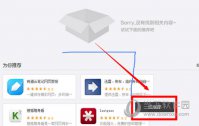
UC浏览器电脑版中有个功能名称为鼠标手势,你可以通过鼠标不同的操作来显示需要的内容,下面小编就为你带来鼠标手势的使用说明。
![手机UC浏览器怎么设置百度为默认搜索引擎[多图]](https://pic.wm300.com/uploads/allimg/220830/1_0S014425b613.jpg)
手机UC浏览器怎么设置百度为默认搜索引擎,UC浏览器是一个非常好用的搜索软件,如果用户想要使用手机搜索什么内容,可以使用这款软件进行操作,可以解决很多的难题,对于用户的使用会更加的方便,每日都可以使用手机在平台上获得非常便捷的服务,有兴趣的用户可以在平台上选择最...

UC浏览器电脑版推出之后也拥有了不少忠实用户,其中的一部分朋友在用电脑UC浏览器时找不到全屏显示的按钮在哪,本文小编就为大家带来UC浏览器电脑版全屏显示操作教程。